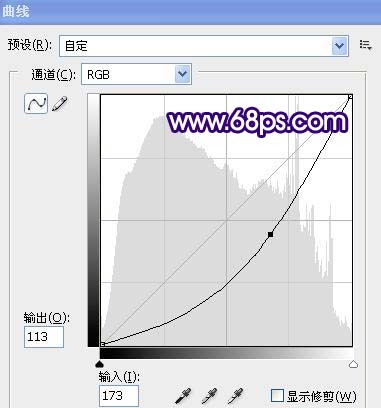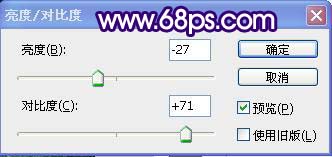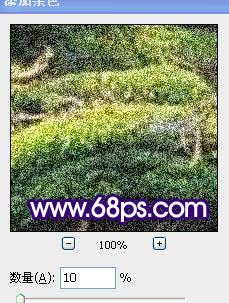【 tulaoshi.com - PS相片处理 】
书生终于在沉默了几个月后又给我们带来了经典的教程。这一次制作过程要复杂一点,背景等都是合成的图片,人物部分也加上了很多装饰效果。非常值得学习。
制作的过程中有任何疑问可以加作者的
QQ群:71160119。
最终效果

1、打开下面的素材图,然后对人物和景物进行构图。

2、人物照片像素不高,所以想将人物照片的像素放大,放大到2000 * 1981 像素,放大后照片会变模糊,这个事正常的,接下来就是仔细刻画人物的五官,还有细节的部分。对人物进行磨皮,磨皮的方法很多,大家可以选择自己拿手的方法来做,目的就是让皮肤光滑,减少杂色,同时用加深工具画出人物的眼影。


3、刻画人物的眼睛,先画出人物眼线,将画笔像素调成1,饱和度,硬度都是100,然后选择钢笔工具,勾选模拟压力,画出效果如下图。
用椭圆选框工具选出眼球部分,然后描边1个像素,再填充如图所示的颜色,并用加深工具对边缘进行加深。接着新建一个图层,画一个圆,填充深褐色,然后添加杂色,再执行径向模糊,确定后把图层混合模式改为“叠加”。用黑色画笔画出人物的瞳孔,最后用白色画笔添加人物的高光部分。眼睛的制作基本完成。可以适当的用钢笔或睫毛笔刷给人物加上睫毛。

4、眉毛先用涂抹工具涂出大致的形状,然后用不透明度5%的加深工具加深。

(本文来源于图老师网站,更多请访问http://www.tulaoshi.com/psxpcl/)5、鼻子及嘴巴,原图比较模糊,所以可以用钢笔工具勾出鼻子及嘴巴的轮廓,然后建立选区,反选,用加深工具在边缘涂抹,这样鼻子就会变得清晰了。然后给鼻子及嘴巴加点高光。

6、头发部分的处理,先用涂抹工具将头发涂顺,再新建一个图层选择棕色涂抹在头发上,图层混合模式改为“颜色”,接着用钢笔工具描出如下图所示的路径,然后描边路径,降低下不透明度。最后给头发加点高光。



7、接下来是人物皮肤的处理,现在人物的脸也是很模糊的,虽然没什么杂色,但是缺少了立体感,我们可以新建一层,然后选择人物脸色颜色比较深的地方的颜色,用画笔工具在新建的图层上涂出人物的暗部,如下图。然后再用白色的画笔突出人物的高光,最后在额头上加点装饰品。




8、对背景图层稍微调整一下颜色和明暗度,参数设置如下图,确定后再执行:滤镜 杂色 添加杂色,数值为10%。
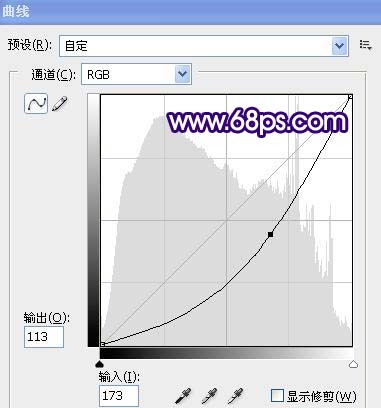
(本文来源于图老师网站,更多请访问http://www.tulaoshi.com/psxpcl/)
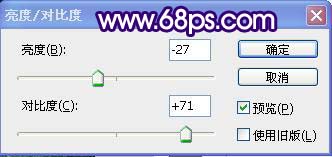


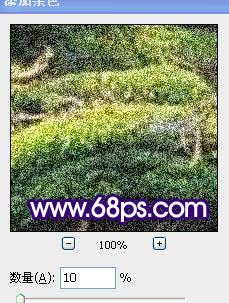
9、将素材中荷花抠出,将人物手挡住,然后描边路径如下图所示。将描边的路径图复制一层,高斯模糊,制作出发光效果。

10、新建一个图层,按Ctrl + Shift + Alt + E 盖印图层,把盖印后的图层复制一层,图层混合模式改为“滤色”,然后再对背景图层进行调色,参数设置如下图,确定后完成最终效果。


最终效果: